So ändern Sie die Bildschirmauflösung durch eine Tastatur
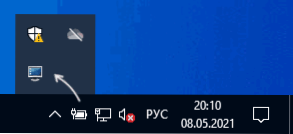
- 1694
- 130
- Robin Wollmann
Wenn Sie aus irgendeinem Grund häufig die Bildschirmauflösung ändern müssen, treten Sie jedes Mal die entsprechenden Parameter von Windows 10, 8, ein.1 oder Windows 7 ist möglicherweise daran interessiert, mit der Tastatur dasselbe zu realisieren. Heißschlüssel zur Änderung der Auflösung muss unabhängig erstellt werden, da das System dieser Möglichkeit nicht bereitgestellt wird.
In dieser Anweisung im Detail um zwei relativ einfache Methoden zur Änderung der Bildschirmauflösung mithilfe einer Kombination von Schlüssel auf einem Computer oder Laptop, die normalerweise in den neuesten Windows -Versionen funktionieren. Herkömmliche Methoden der Lösung: So ändern Sie die Lösung des Windows 10 -Bildschirms.
- HOTKY -Auflösungswechsler
- Heiße Schlüssel der Auflösung Änderungen im Autohotkey
- Qres, NICMD und andere
- Videoanweisung
Hotkey Resolution Changer (HRC)
Das kostenlose HOTKEY Resolution Changer -Programm wurde speziell für die Aufgabe in diesem Artikel erstellt. Es wird regelmäßig aktualisiert und selbst ein Anfänger kann sich damit befassen können.
Die Prozedur für die Verwendung von HRC und das Einrichten der Bildschirmauflösung ändert sich mithilfe von Heißtasten im Dienstprogramm aus den folgenden Schritten:
- Laden Sie das Archiv mit dem Programm von der offiziellen Website des Entwicklers https: // funk herunter.EU/ HRC/ Aber seien Sie vorsichtig: Auf der angegebenen Seite können Sie Links zum Laden mit Werbeblöcken verwechseln.
- Entpacken Sie das Programm an einem bequemen Ort auf Ihrem Computer und führen Sie es aus.
- Beim ersten Start sehen Sie eine Fenstervorreliminierung, deren Wesen auf Folgendes läuft: Wenn Sie aufgrund Ihrer Aktionen plötzlich mit dem Bildschirm aus dem Bildschirm befinden Anfangsbildschirmparameter.
- Nach dem Klicken auf "OK" im Fenster aus dem vorherigen Schritt wird das Programm gestartet und sein Symbol wird im Feld Windows -Benachrichtigung angezeigt. Klicken Sie darauf, um die Einstellungen zu öffnen.
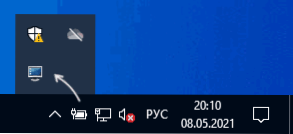
- In den Einstellungen setzen wir die erforderlichen Genehmigungen, Farbe und Häufigkeit des Bildschirmaktualisierung, die nach Ihrem Ermessen festgelegt werden können.
- Um die gewünschte Tastenkombination einzustellen, klicken Sie auf die Schaltfläche "Ändern" neben der Kombination. Drücken Sie dann die entsprechenden Tasten und bestätigen Sie diese Kombination, indem Sie die Taste "Setzen" (Installation) drücken (Installieren).

- Standardmäßig hat das HRC zwei Modi, aber ihre Zahl kann erhöht werden, indem die entsprechende Zahl in der "Anzahl der Hotkeys" -Feld angibt.
- Änderungen in der Auflösung sind im Kontextmenü des Programmsymbols in den Teefenstern verfügbar.

Bereit können Sie verwenden: In meinem Test am letzten Windows 10 ist das Dienstprogramm völlig effizient.
Bedenken Sie: Wenn Sie das Programm schließen, werden die wichtigsten Kombinationen aufhören zu arbeiten, dh es muss in den Benachrichtigungsbereich umgewandelt werden. Damit der HOTKEY -Auflösungswechsler beim Eingeben von Windows das Programm zur Automobillast hinzufügen muss, werden in den Anweisungen für die Automatisierung von Windows 10 -Programmen (geeignet für frühere Versionen des Betriebssystems) mehr dazu hinzufügen.
Setzen Sie eine Änderung der Auflösung mithilfe heißer Schlüssel in AutoHotkey fest
Autohotkey - Ein Werkzeug zum Einstellen von Hot Keys (und nicht nur - dies ist Software für Automatisierungsaufgaben) mit grandiosen Funktionen. Mit ihrer Hilfe können Sie insbesondere zwischen verschiedenen Bildschirmauflösungen vom Laptop oder der Computertastatur gewechselt werden.
Im Folgenden finden Sie eine der Optionen für die Implementierung solcher Funktionen:
- Laden Sie Autohotkey von der offiziellen Website https: // www herunter.Autohotkey.Com/ und installieren Sie das Programm.
- Klicken Sie mit der rechten Maustaste im Ordner oder auf dem Desktop "Erstellen" - "AutoHotkey -Skript" und legen Sie den Dateinamen fest.
- Klicken Sie mit der rechten Maustaste auf die erstellte Datei und wählen Sie das Element "Skript bearbeiten" im Kontextmenü zum Bearbeiten des Skripts. Das Skript ist eine reguläre Textdatei.

- Der nächste Code (kopieren und aus der neuen Zeile in den Text des Skripts einfügen) erstellt zwei Schlüsselkombinationen: Strg+Alt+F1 und Strg+Alt+F2, die erste Auflösung von 4K 3840 × 2160, der zweite - zweite - - 1920 × 1080 kann die Genehmigung im Code geändert werden.
!^F1 :: Changeresolution (3840, 2160) Rückkehr !^F2 :: Changeresolution (1920, 1080) Rückkehr Changeresolution (screen_width: = 3840, screen_height: = 2160, color_depth: = 32) varsetCapacity (Device_Mode, 156,0) Numput (156, Device_Mode, 36) dllcall ("EnumdisePlayseting" Uint, 0, uint, -1, uint & develement_mode) numput (0x5c0000, develement_mode, 40) numput (color_depth, develement_mode, 104) numput (screen_width, device_mode, 108) num. ("MALEDISPLAYS SettingSa, Uint & Device_Mode, Uint, 0) zurückgeben - Nach dem Speichern des Code kann das Skript einfach durch das Doppeldruck der Maus gestartet werden (das Symbol im Bereich der Benachrichtigungen wird angezeigt) und die Schlüsselkombination beginnt zu funktionieren. Ein solcher Start erfordert den installierten Autohotkey auf einem Computer.
- Wenn Sie möchten, können Sie das Skript in die Exe -Datei kompilieren (die rechte Klicken Sie auf die Skriptdatei und die Auswahl des Elements "Kompilieren" - in diesem Fall funktioniert es autonom, und falls gewünscht, kann es zu den hinzugefügt werden Autolast.

- Heißschlüssel im vorgeschlagenen Code können geändert werden, eine Liste der verfügbaren Genehmigungen. Kopieren Sie auch nur drei Zeilen, geben Sie die erforderliche Auflösung an und geben Sie die bevorzugten Schlüssel an. Die Namen der Schlüssel zur Verwendung in AutoHotkey werden auf der Seite https: // www dargestellt.Autohotkey.Com/docs/Keylist.Htm.
Qres, NICRMD, Displayswitch
Team Strings Utilities sind im Netzwerk verfügbar, mit denen Sie die Bildschirmauflösung, die beliebtesten QRES (nicht sehr lange aktualisiert) und NICMD ändern können. Ein Beispiel für die Verwendung für jeden von ihnen:
- Qres.Exe /x: 1024 /y: 768
- Nircmd.Exe setDisplay 1024 768 24 24
Wenn Sie Verknüpfungen für solche Befehle nach Windows erstellen und dann Hotschlüssel in den Eigenschaften des Etiketts im Feld "Fast Call" zuweisen, ist es möglich, die Auflösung mit der entsprechenden Kombination zu ändern.
Displayswitch.EXE ist ein integriertes Windows -Dienstprogramm (in System32). Mit seiner Hilfe können Sie zusätzlich den Bildschirm ändern, wenn mehrere angeschlossene Monitore vorhanden sind und deren Betriebsmodus festgelegt werden. Unterstützte Parameter: /intern /klon /extend /external
Videoanweisung
Wenn beispielsweise etwas schief gelaufen ist, wurde die Bildschirmauflösung installiert, vom Monitor nicht übermittelt, die Kombination zur Rückkehr zum Anfangsmodus oder starten Sie den Computer in einem abgesicherten Modus neu, wenn das Bild nicht zurückgegeben wird.
- « Der Eingangspunkt von Dllregiererver wurde nicht gefunden - die Ursachen und möglichen Lösungen
- So erfahren Sie die Timings von RAM »

